О редактировании полигонов
В предыдущем упражнении команда Буфер (Buffer) создала объект, который является экстентом исходного объекта плюс расстояние буфера. Так как этот объект будет просто буфером, вам нужно убрать форму исходного внутреннего объекта из текущего объекта буфера. Чтобы вырезать дырку в полигональном объекте, можно воспользоваться командой Вырезать (Clip) в меню Редактор (Editor).
Также можно использовать инструмент разрезать полигоны (Cut Polygons), чтобы разбить полигон по накладывающемуся линейному объекту.
Вырезание пустоты в полигоне
Предварительное условие:
Документ карты Exercise2.mxd открыт и открыта сессия редактирования.
Новый объект будет нарисован поверх старого. Чтобы использовать Вырезание (Clip), надо сначала выбрать нижележащий имеющийся объект. В инструменте Редактировать (Edit) есть специальные возможности, помогающие выбрать из накладывающихся друг на друга объектов нужный.
- Щелкните инструмент Редактировать
 на панели инструментов Редактор.
на панели инструментов Редактор.
- Щёлкните в центре пространственного объекта-буфера. Так как в этом месте на карте находились несколько доступных для выборки объектов, появится иконка помощника выборки. Щёлкните стрелку справа от иконки, чтобы увидеть список доступных для выборки объектов. Объекты в списке перечислены в соответствии с выражением для отображения, которое устанавливается на закладке Отображение диалогового окна Свойства слоя.
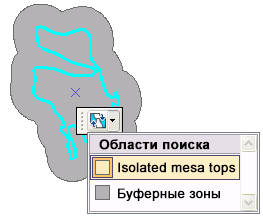
- Задержите указатель на пункте списка, чтобы подсветить на карте соответствующий объект. Щёлкните на объекте Isolated Mesa Tops, чтобы выбрать его. Можно использовать этот объект, чтобы прорезать дыру в полигоне буферной зоны.
- Вы можете проверить, правильно ли выбран объект, щёлкнув кнопку По выборке (List By Selection)
 в таблице содержания и обратите внимание, что слой Research areas в категории Избранное (Selected) содержит только Isolated Mesa Tops.
в таблице содержания и обратите внимание, что слой Research areas в категории Избранное (Selected) содержит только Isolated Mesa Tops.
- Щелкните на меню Редактор (Editor) и выберите Вырезать (Clip).
- Проследите, чтобы Буферное расстояние (Buffer Distance) было равно 0. Таким образом, вы будете вырезать точно по границе, а не на расстоянии от нее.
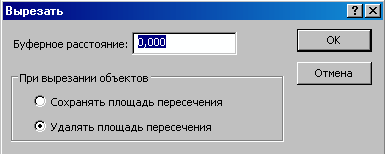
- Щёлкните Удалять область пересечения (Discard the area that intersects). Это удалит накладывающуюся область из вырезаемого объекта.
- Щёлкните ОК. Накладывающаяся область будет вырезана, и теперь исходный объект Research areas виден через дырку в объекте-буфере.
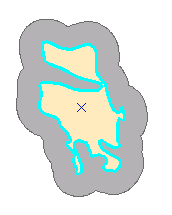
- Щёлкните кнопку По выборке (List By Selection)
 в таблице содержания, если вы еще не задали указание слоев таким образом, затем щёлкните на каждом объекте на карте и обратите внимание, как меняется выбранный объект в таблице содержания. Число 1 справа от значков выборки означает, что выбран один объект.
в таблице содержания, если вы еще не задали указание слоев таким образом, затем щёлкните на каждом объекте на карте и обратите внимание, как меняется выбранный объект в таблице содержания. Число 1 справа от значков выборки означает, что выбран один объект.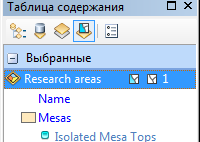
Разрезание полигона
Соседние области исследования надо разделить на два полигона по протекающей по середине реке. Инструмент разрезать полигоны (Cut Polygons) можно использовать для разбиения полигонов.
Чтобы использовать инструмент Разрезать полигон (Cut Polygons), вам нужно выбрать полигон, потом оцифровать линию, по которой вы хотите разрезать полигон. Чтобы изменить форму линии, используемой для разрезания полигона, щёлкните на методе построения на панели инструментов Редактор (Editor) или на мини-панели Построение объектов (Feature Construction). Сегменты можно создать, используя разнообразные методы, например прямые линии, изогнутые линии или трассированные с формы других объектов.
Если вы разрезаете полигон вдоль простой линии, вы можете выбрать рисование линии с помощью метода построения Прямой сегмент (Straight Segment). Однако, в нашем случае объект, который вы хотите использовать для разрезания, большой, изогнутый и довольно сложный, так что проще использовать метод построения Трассировка (Trace), чтобы выполнить трассировку вдоль границы и создать линию.
- Щелкните инструмент Редактировать
 на панели инструментов Редактор.
на панели инструментов Редактор.
- Щёлкните на исследовательском участке Goose Creek, синем полигоне, расположенном чуть западнее тех полигонов, которые вы ранее редактировали. Чтобы его было лучше видно, надо приблизить изображение к этой области.
- В таблице содержания щёлкните на сером значке слоя слева от слоя Streams, чтобы снова сделать видимыми водные потоки для их трассировки. Когда вы это делаете, значок слоя приобретает цвет.
 .
. 
- Щёлкните меню Замыкание на панели инструментов Замыкание и затем Замыкание на пересечение
 . Это включит замыкание на пересечения пространственных объектов - чтобы используемая для разрезания полигонов линия начиналась и заканчивалась в местах пересечений рёбер полигонов.
. Это включит замыкание на пересечения пространственных объектов - чтобы используемая для разрезания полигонов линия начиналась и заканчивалась в местах пересечений рёбер полигонов. - Щелкните инструмент Разрезать полигоны
 на панели инструментов Редактор.
на панели инструментов Редактор.
- Щелкните Трассировка (Trace)
 на палитре инструментов Редактор (Editor).
на палитре инструментов Редактор (Editor).
- Trace Следуйте вдоль линии ручья.
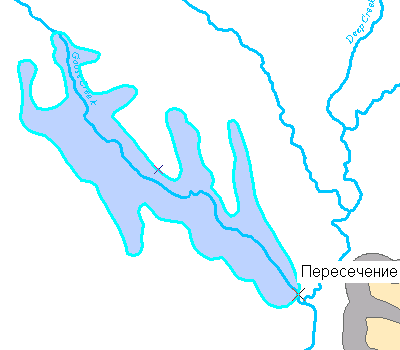
- Пройдя через весь полигон, замкните курсор на пересечении полигона и линии на севере и щёлкните на карте, чтобы разместить вершины.

- Щелкните правой кнопкой мыши в любом месте карты и выберите команду Завершить скетч.
- Вы заканчиваете скетч, используемый, чтобы разрезать полигон. Полигон подсвечивается на карте, когда разрезание выполнено - новые объекты сейчас выбраны. Если возникает ошибка, убедитесь, что вы выбрали правильный объект и попробуйте трассировать снова, затем убедитесь, что линия пересекает весь полигон. Возможно, будет удобнее приблизить изображение к началу и концу трассы.
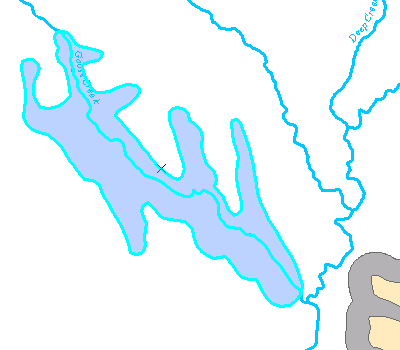
- Щелкните инструмент Редактировать
 на панели инструментов Редактор.
на панели инструментов Редактор.
- Щёлкните на каждом из новых объектов и обратите внимание, что теперь у вас два полигона.
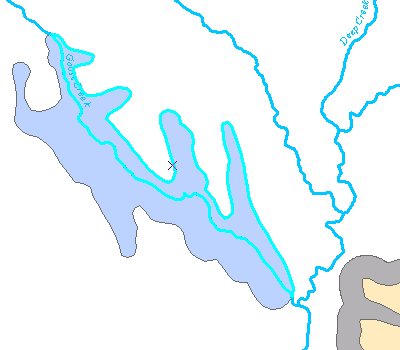
- В меню Редактор на панели инструментов Редактор выберите Сохранить изменения.
- В меню Редактор на панели инструментов Редактор выберите Завершить редактирование.
- Чтобы перейти к следующему упражнению, щёлкните Упражнение 2d: Редактирование вершин и сегментов.
В этом упражнении вы научились вырезать полигоны и разбивать их путем трассировки вдоль накладывающегося линейного объекта.